Word中上标超链接到参考文献
Word中上标超链接到参考文献
一键AI生成摘要,助你高效阅读
问答
·
方法/步骤
- 1
如下图所示,文档中有多个参考文献,并且没有编号。
-
点击word上方开始菜单下的编号按键,出现如下界面。
-
点击“定义新编号格式”选项,设置编号格式,在“预览”中可以看到所设置的格式。点击确定,这些参考文献自动编号完成。
-
将光标定位在正文中需要插入参考文献上标的地方,点击“插入”选项卡中的“交叉引用”,出现如下界面。其中“引用类型”选择“编号项”,勾选“插入为超链接”选项,选择需要插入的参考文献,例如第一个参考文献,点击插入。然后关闭“交叉引用”窗口。
-
随后可见,正文中已经插入号码[1],鼠标放在该数字上边会出现“按住Ctrl并单击可访问链接”,说明该数字已链接至正文后边的参考文献。选中“[1]”,按“Ctrl+Shift+=”即可将其转换为上标,如下图所示。
END
更多推荐
 已为社区贡献4条内容
已为社区贡献4条内容

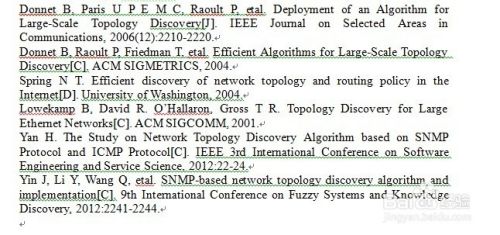

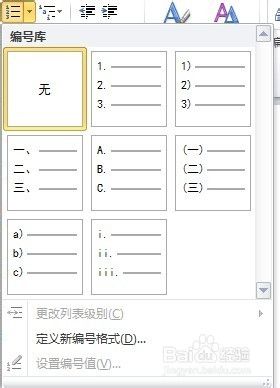
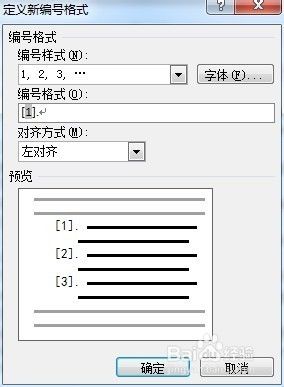
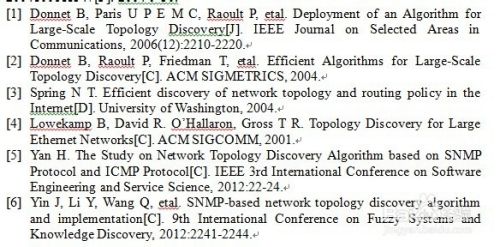

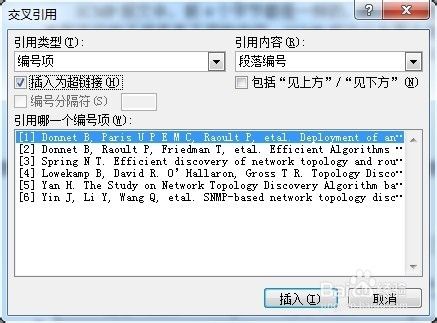
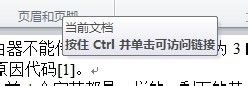










所有评论(0)